Wix Editor: יצירת עמוד נחיתה (לדוגמה, עמוד 'בקרוב')
4 דקות
עמוד נחיתה מאפשר לכם ליצור חוויית גלישה ממוקדת-מטרה עבור הגולשים באתר, למשל עמוד Under Construction (בבנייה) או Coming Soon (בקרוב). עמודי נחיתה יכולים למשוך את תשומת הלב של גולשי האתר שלכם ולעודד אותם לפעולות שונות כמו הרשמה לאתר או לשירותים שלכם.
עמוד הנחיתה שלכם לא אמור להציג את ה-Header או ה-Footer (ראש או תחתית האתר). כך הגולשים שלכם יכולים להתרכז במסר של העמוד, זה גם עוזר במקרה שהאתר שלכם עדיין לא מוכן.
אפשר ליצור עמוד נחיתה מאפס, או לבחור אחת ממגוון התבניות של Wix.

יצירת עמוד נחיתה מאפס
התחילו ליצור עמוד נחיתה מאפס באמצעות הוספת עמוד ריק לאתר שלכם. תוכלו לבנות את האתר ולהתאים אותו אישית עם הוספת אלמנטים כמו תמונות, טקסט וטפסים.
כדי ליצור עמוד נחיתה מאפס:
- היכנסו ל-editor.
- הקליקו על Pages & Menu
 (עמודים ותפריט) בצד השמאלי של ה-editor.
(עמודים ותפריט) בצד השמאלי של ה-editor. - הקליקו על Add Page (הוספת העמוד) בחלק העליון של החלונית.
- בחרו את תבנית העמוד מתוך האפשרויות.
- תנו שם לעמוד הנחיתה החדש.
- הקליקו על Done (סיום).
- הסירו את החלק העליון (header) ואת החלק התחתון (footer) מהעמוד הזה:
- הקליקו על אייקון הפעולות הנוספות
 של העמוד ברשימה.
של העמוד ברשימה. - הקליקו על Settings (הגדרות).
- הקליקו על לשונית ה-Layouts (פריסות).
- בחרו No Header & Footer (ללא כותרת עליונה ותחתונה).
- הקליקו על אייקון הפעולות הנוספות
- (לא חובה) הפכו את עמוד הנחיתה לעמוד הבית של האתר שלכם:
- הקליקו על הלשונית Page Info (פרטי העמוד).
- הקליקו על Set (הגדרה) ליד Make this your homepage? (להפוך לעמוד הבית שלכם?).
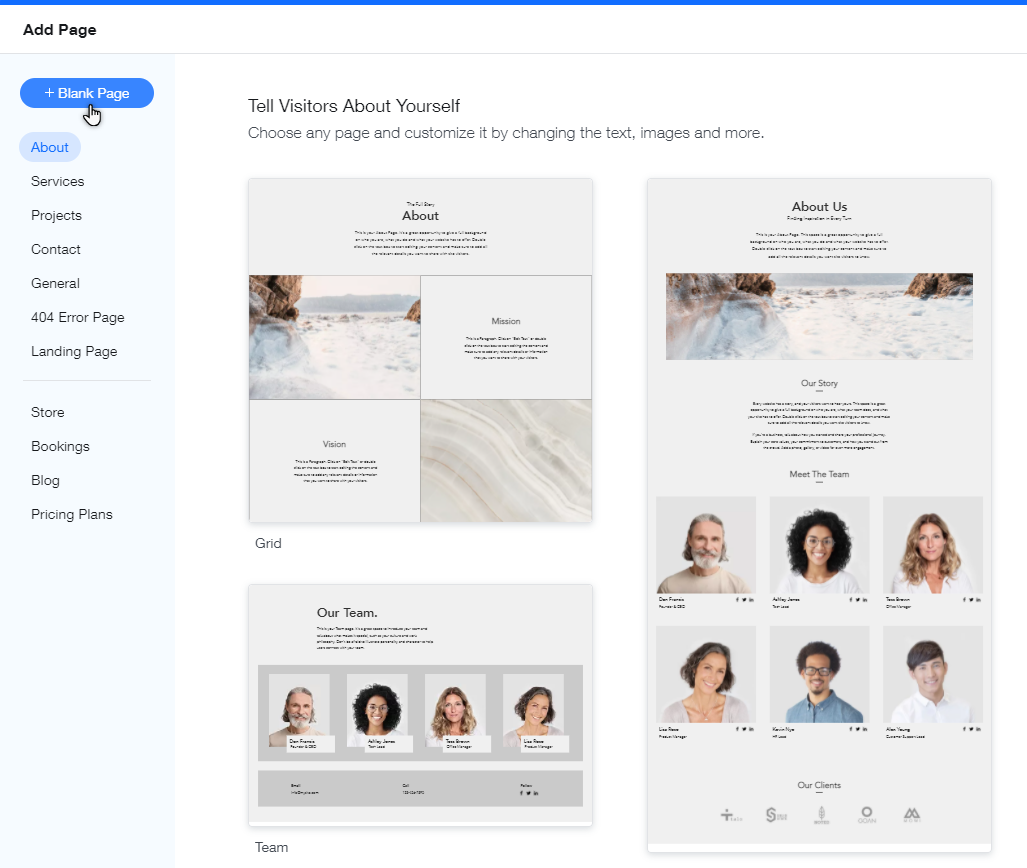
יצירת עמוד נחיתה באמצעות טמפלייט
באמצעות טמפלייט מתאים מ-Wix תוכלו לבנות את עמוד הנחיתה הרבה יותר מהר.
ישנן מגוון אפשרויות לבחירה והתבניות כוללות אלמנטים כמו טפסים וכותרות שיעזרו לכם לבנות עמוד נחיתה מקצועי ומעוצב.
להוספת תבנית עמוד נחיתה:
- היכנסו ל-editor.
- הקליקו על Pages & Menu
 (עמודים ותפריט) בצד השמאלי של ה-editor.
(עמודים ותפריט) בצד השמאלי של ה-editor. - בחלונית הקליקו למטה על +Add Menu Item (הוספת כפתור לתפריט).
- הקליקו על New Page (עמוד חדש).
- הקליקו על Landing Page (עמוד נחיתה) בתפריט שבצד ימין.
- העבירו את העכבר מעל העמוד שבחרתם והקליקו על Add Page (הוספת עמוד).
- הקלידו את שם העמוד בשדה.
- הקליקו על Done (סיום).
- הסירו את החלק העליון (header) ואת החלק התחתון (footer) מהעמוד הזה:
- הקליקו על אייקון הפעולות הנוספות
 של העמוד ברשימה.
של העמוד ברשימה. - הקליקו על Settings (הגדרות).
- הקליקו על לשונית ה-Layouts (פריסות).
- בחרו No Header & Footer (ללא כותרת עליונה ותחתונה).
- הקליקו על אייקון הפעולות הנוספות
- (לא חובה) הפכו את עמוד הנחיתה לעמוד הבית של האתר שלכם:
- הקליקו על הלשונית Page Info (פרטי העמוד).
- הקליקו על Set (הגדרה) ליד Make this your homepage? (האם זה יהיה עמוד הבית שלכם?)
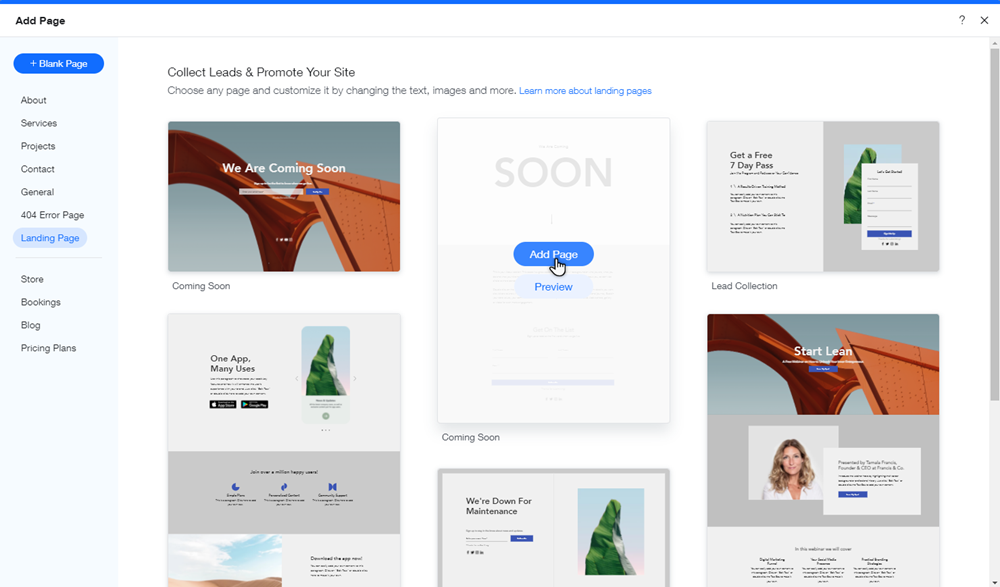
טיפ:
אפשר גם לבנות אתר בולט ומלא במידע ועמודי נחיתה עם בונה עמודי הנחיתה החינמי שלנו.
מידע שימושי על עמודי נחיתה
כשאתם מעצבים את עמוד הנחיתה שלכם, חשוב לזכור את הנקודות הבאות:
- אם אתם רוצים שעמוד הנחיתה יהיה העמוד הראשון שגולשים רואים כשהם ניגשים לכתובת האתר שלכם, עליכם להגדיר אותו כעמוד הבית שלכם.
- אם אתם לא מוכנים עדיין שהגולשים יוכלו לצפות בכל האתר, אתם יכולים גם למנוע ממנועי החיפוש למצוא את האתר שלכם.
- כדי ליצור מודעות ולגרום לאנשים להתרגש מהאתר או מהמותג שלכם, אפשר לקשר את עמוד הנחיתה לקמפיין מיילים שיווקי.
אם עמוד הנחיתה שלכם מוגדר שלא להציג את ה-Header או ה-Footer (ראש או תחתית העמוד), אתם צריכים לזכור הדברים הבאים:
- בעמוד הזה אין תפריט. אם אתם רוצים שהגולשים יוכלו לנווט אל שאר האתר, אתם צריכים להוסיף כפתור עם לינק שיוביל לעמוד הראשי של האתר.
- בעמוד לא מופיעים אלמנטים שהוגדרו להופיע בכל העמודים".
- יכול להיות שאפליקציות מסוימות לא יופיעו בעמוד שלכם.
רוצים לדעת עוד על עמודי נחיתה?
בבלוג של Wix מוסבר איך עמודי נחיתה יכולים לעזור לכם להשיג את המטרות שלכם.

